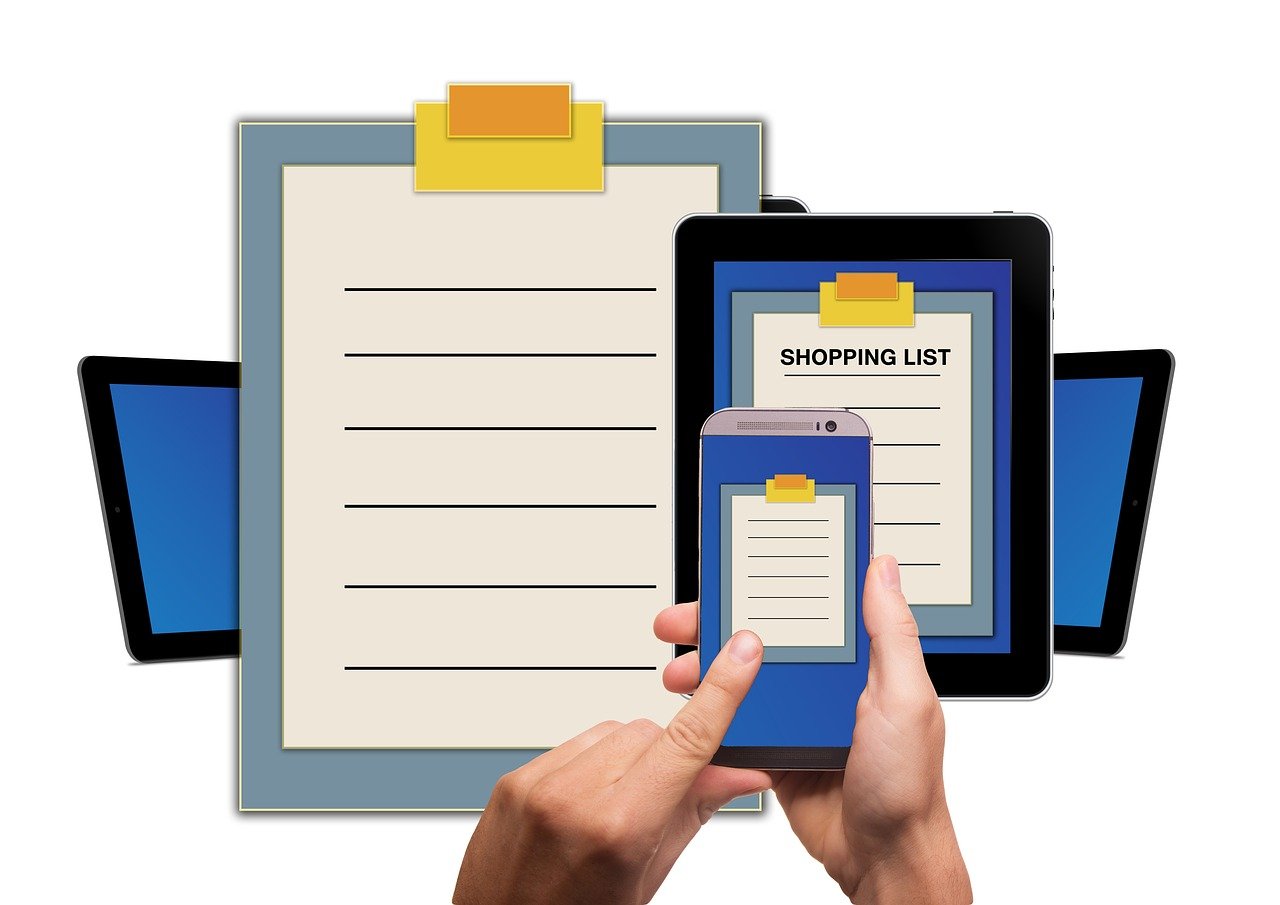
#轻松迁移,如何将旧手机应用无缝导入新手机简介
亲爱的读者们,你们是否曾经面临过这样的困扰:当你购买了一部新手机,兴奋地拆封并激活它时,却发现需要重新下载并设置所有你之前在旧手机上使用的应用?这个过程可能会让人感到既繁琐又耗时,但别担心,今天我将带你了解如何轻松地将旧手机的应用导入新手机,让你的数字生活无缝过渡。
准备工作:备份你的旧手机
在开始迁移应用之前,我们需要确保旧手机上的数据是最新的,这通常涉及到备份你的手机,大多数智能手机都提供了自动备份的功能,比如苹果的iCloud和安卓的Google Drive,确保你的备份是最新的,这样你就可以在新手机上恢复所有的应用和数据。
例子:
假设你使用的是iPhone,你可以在设置中找到iCloud备份选项,并确保它已经开启了自动备份,对于安卓用户,你可以在设置中找到Google账户,然后选择备份和同步,确保所有数据都已备份。
选择合适的迁移工具
市场上有许多工具可以帮助你迁移应用,包括官方的和第三方的,选择一个适合你新旧手机操作系统的工具是非常重要的。
例子:
如果你从iPhone换到另一部iPhone,你可以使用iCloud来恢复你的应用和数据,如果你从安卓换到另一部安卓手机,Google Drive可以帮助你完成这个任务,如果你需要在不同操作系统之间迁移,你可能需要使用第三方应用,如“手机克隆”或“换机助手”。
连接你的新旧手机
在备份和选择工具之后,下一步是将你的新旧手机连接起来,这可以通过Wi-Fi、蓝牙或者数据线来完成。
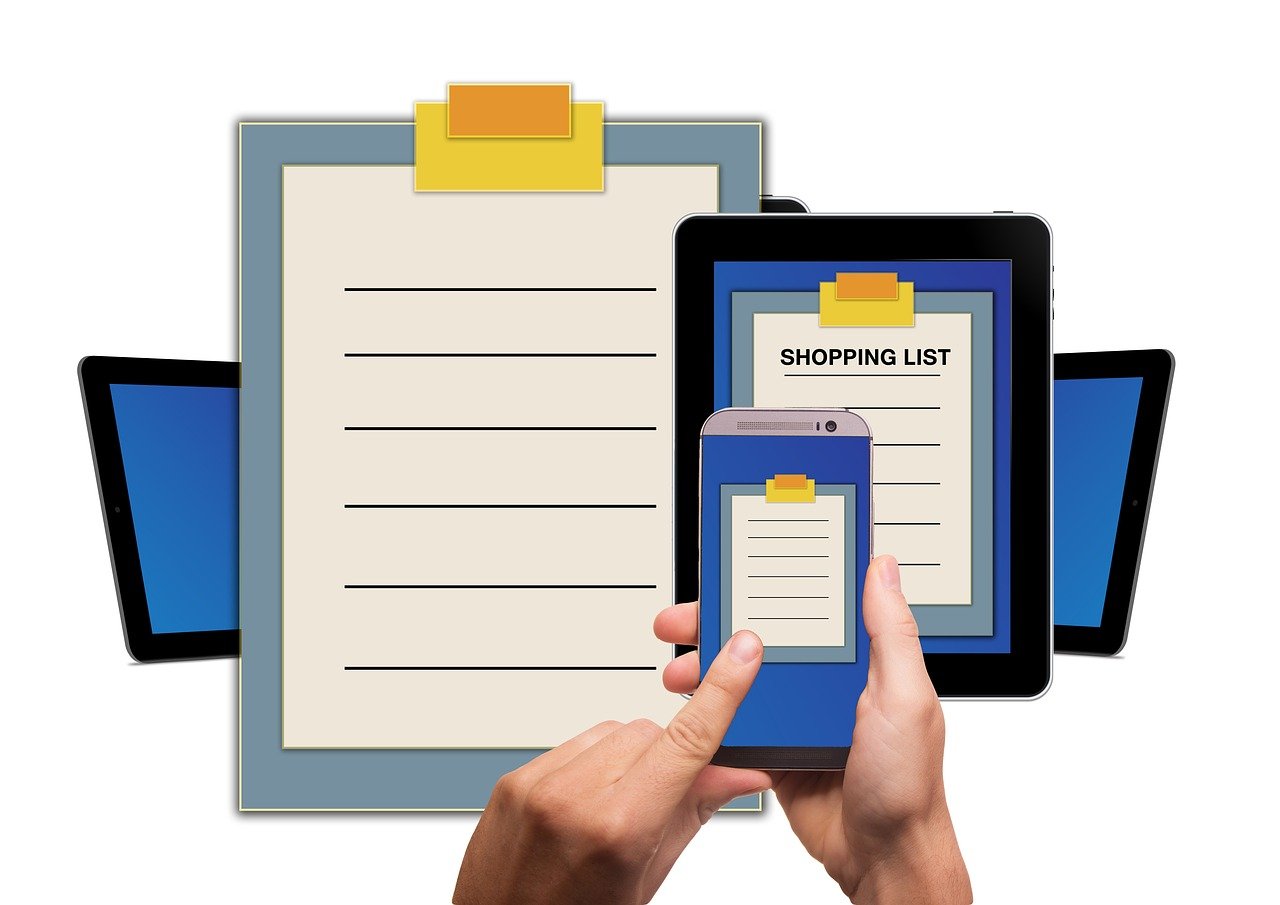
例子:
如果你使用的是安卓手机,你可以在设置中找到“手机克隆”应用,并按照屏幕上的指示将两部手机连接起来,对于iPhone用户,你可以通过“快速启动”功能,将新旧iPhone放在一起,它们会自动连接并开始数据迁移。
选择要迁移的应用
在连接好两部手机之后,你可以选择你想要迁移的应用,这个过程通常很直观,你只需要勾选你想要迁移的应用即可。
例子:
在“手机克隆”应用中,你会看到一个应用列表,你可以逐个勾选你想要迁移的应用,在iCloud恢复过程中,你可以选择“从iCloud备份恢复”,然后选择最新的备份,所有的应用和数据都会自动恢复到你的新手机上。
开始迁移并等待完成
一旦你选择了所有需要迁移的应用,就可以开始迁移过程了,这个过程可能需要一些时间,具体取决于你要迁移的数据量。
例子:
在开始迁移后,你可能会看到进度条或者百分比提示,告诉你迁移的进度,不要中断这个过程,直到它完全完成,对于大型应用或者大量数据,这个过程可能需要几十分钟甚至更长。
检查并重新登录应用
迁移完成后,你需要检查所有的应用是否都已成功迁移,并重新登录你的账户,这是因为一些应用需要重新验证你的账户信息。
例子:
打开你的社交媒体应用,比如Facebook或Twitter,你可能需要输入你的用户名和密码来重新登录,对于银行应用或支付应用,你可能需要输入一些安全信息来恢复你的账户。
优化你的新手机
一旦所有的应用都已迁移并登录,你可以开始优化你的新手机,比如调整设置、清理不必要的应用和文件,以及设置新的壁纸和铃声。
例子:
在设置中,你可以调整屏幕亮度、声音和通知设置,你还可以删除那些你不再需要的应用,或者将文件移动到云存储中,以节省手机存储空间。
将旧手机的应用导入新手机可能看起来是一个复杂的过程,但通过上述步骤,你可以轻松地完成这个任务,记得在迁移过程中保持耐心,因为这个过程可能需要一些时间,一旦完成,你就可以享受你的新手机,而不会丢失任何重要的应用和数据。
希望这篇文章能帮助你无缝地将旧手机的应用迁移到新手机上,让你的数字生活更加便捷和高效,如果你有任何疑问或需要进一步的帮助,请随时留言,我会很乐意为你提供支持,祝你在新手机上的体验愉快!


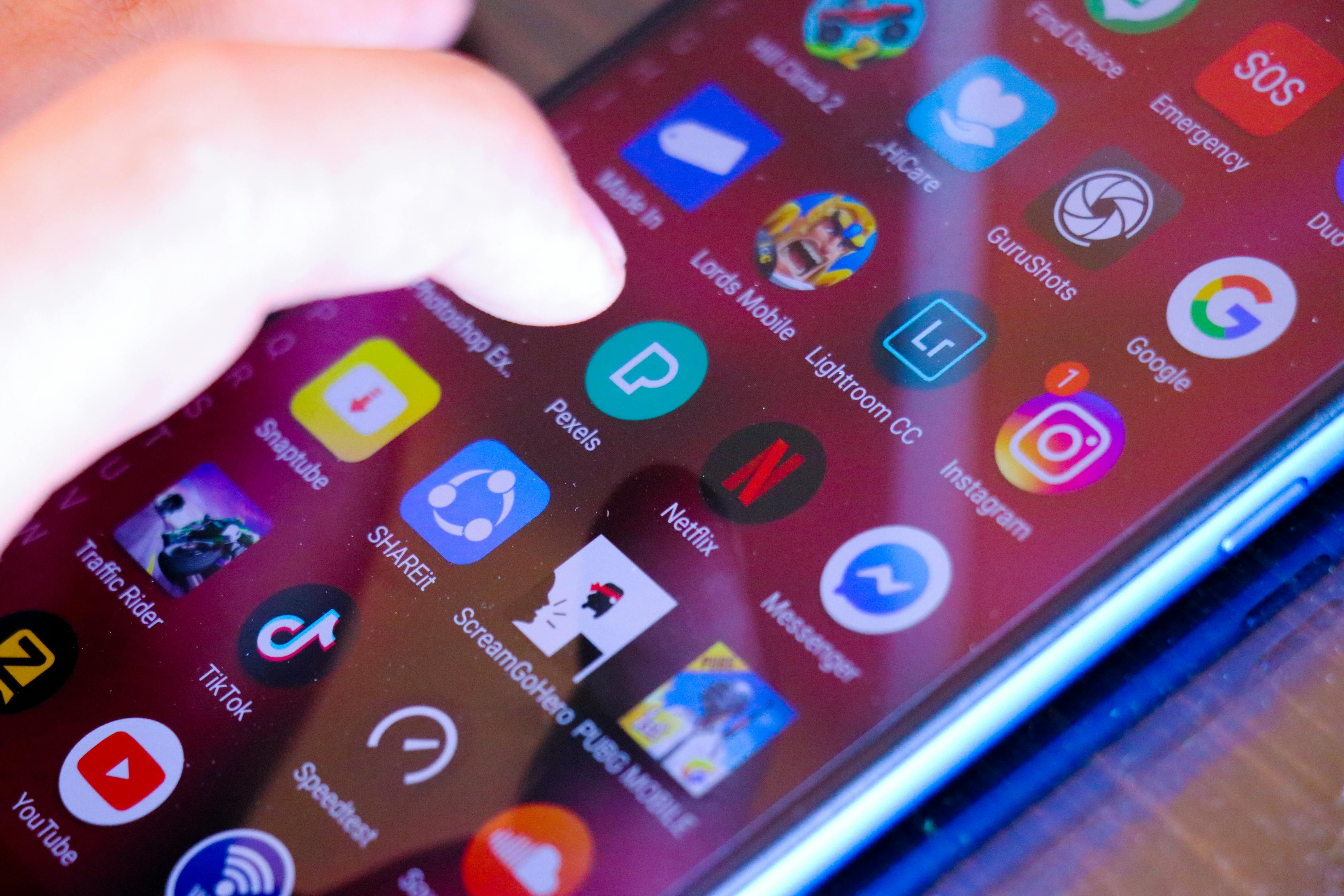





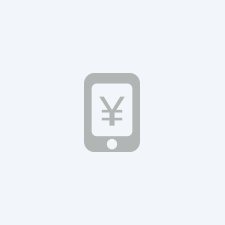
评论列表 (0)